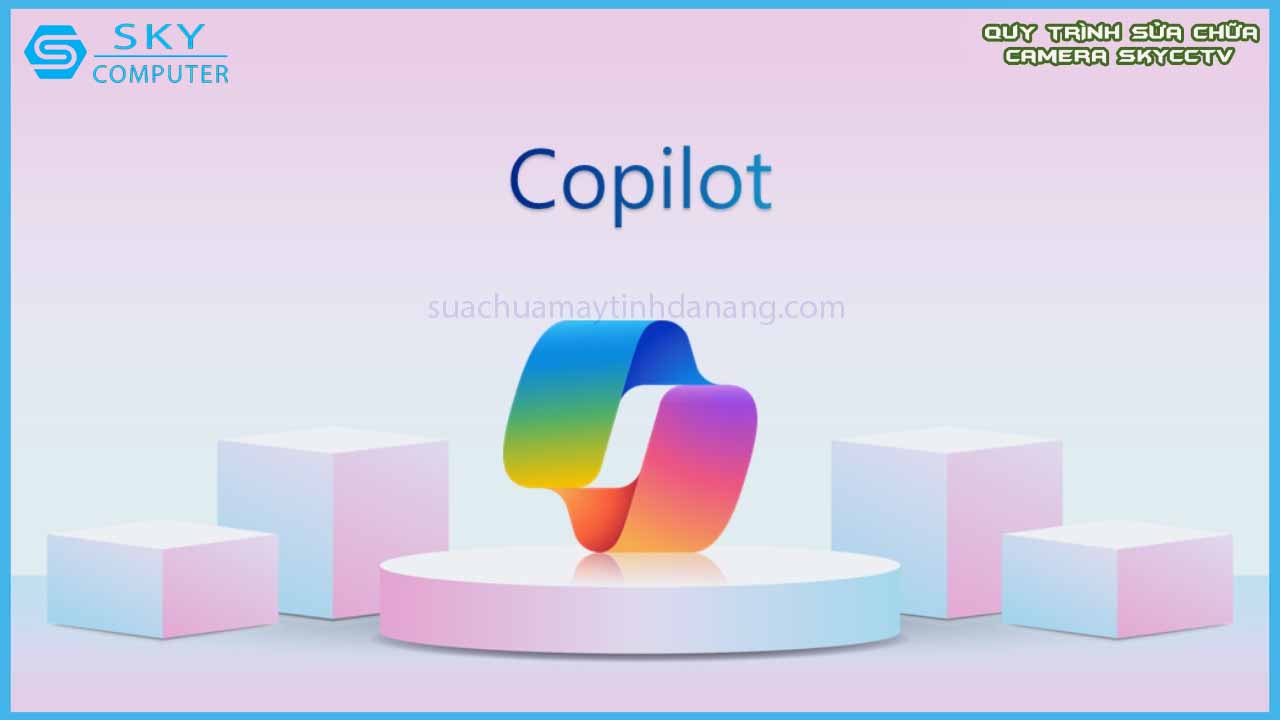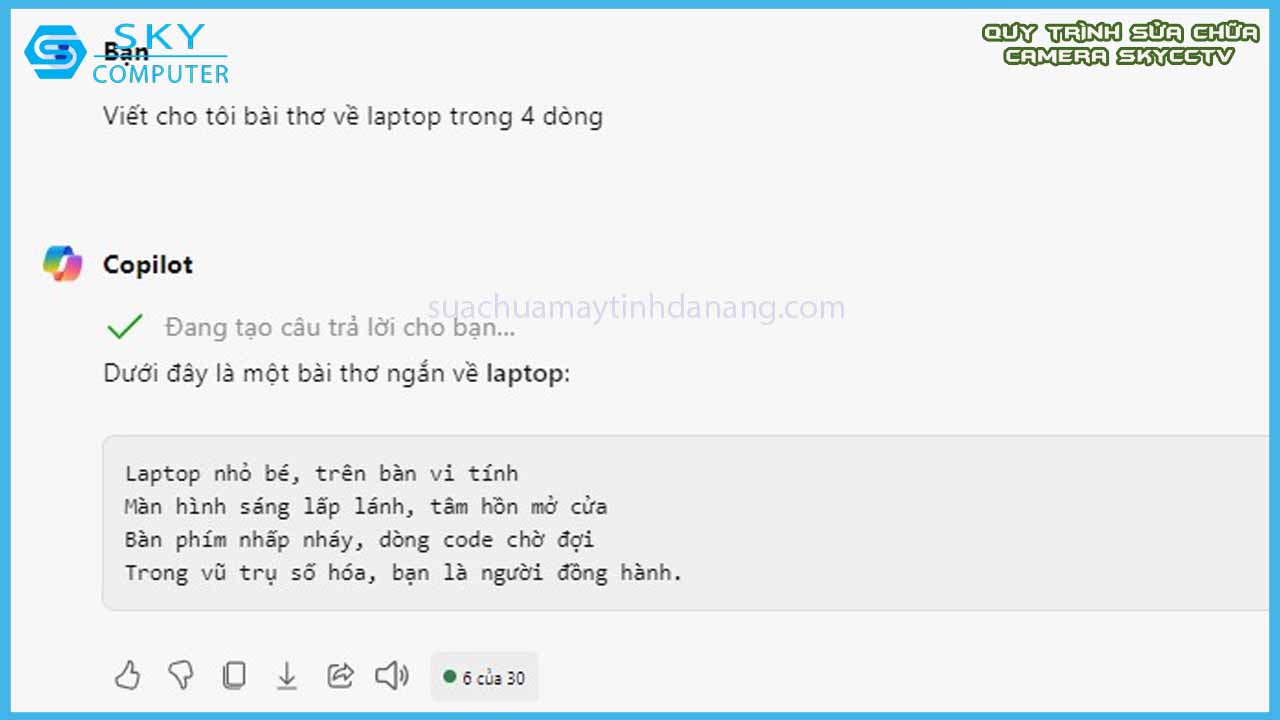Copilot là một công cụ hỗ trợ đắc lực cho sự phát triển của Microsoft, sử dụng công nghệ trí tuệ nhân tạo (AI) để nâng cao năng suất làm việc và sáng tạo của người dùng. Hợp nhất trên hệ điều hành Windows 11, phần mềm Office 365 và trình duyệt Edge, Copilot không chỉ giúp bạn thiết lập trình duyệt, tạo nội dung, tóm tắt thông tin nhưng vẫn hỗ trợ nhiều nhu cầu khác như kế hoạch lập kế hoạch du lịch, tip ý nấu ăn, và thậm chí là tập luyện thể dục. Với giao diện thân thiện và dễ sử dụng, Copilot đã trở thành công cụ không thể thiếu trong công việc hàng ngày của nhiều người dùng.
Copilot là một công cụ sử dụng công nghệ trí tuệ nhân tại AI thế hệ giúp nâng cao năng suất và hiệu quả làm việc của bạn. Cùng An Phát Computer tìm hiểu về công cụ này qua bài viết Copilot là gì? Hướng dẫn sử dụng Copilot 2024 ngay dưới đây.
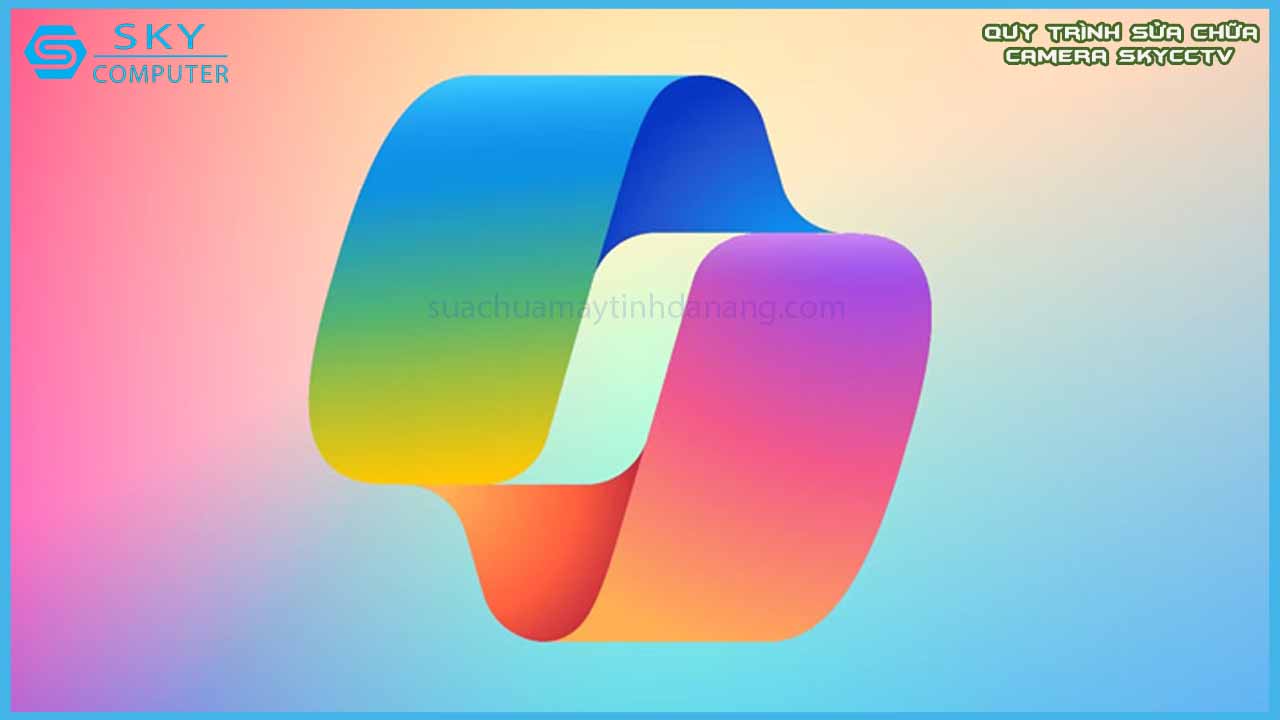
Copilot là gì ?
Copilot hay tên đầy đủ là Microsoft Copilot là một công cụ trợ lý sử dụng trí tuệ nhân tạo (AI) do Microsoft phát triển. Copilot có cách thức hoạt động tương tự với ChatGPT, bạn sẽ giao tiếp với chatbot thông qua cửa sổ để gửi tới những câu hỏi, yêu cầu của mình tới hệ thống để xử lý. Hiện nay Copilot đang được tích hợp trên hệ điều hành Windows 11, bộ phần mềm Office 365, trình duyệt Edge và công cụ tìm kiếm Bing. Copilot đang sử dụng mô hình đám mây, máy tính của bạn cần phải có Internet để truyền tải dữ liệu, yêu cầu lên máy chủ để hệ thống xử lý thông tin và thực hiện yêu cầu của bạn.
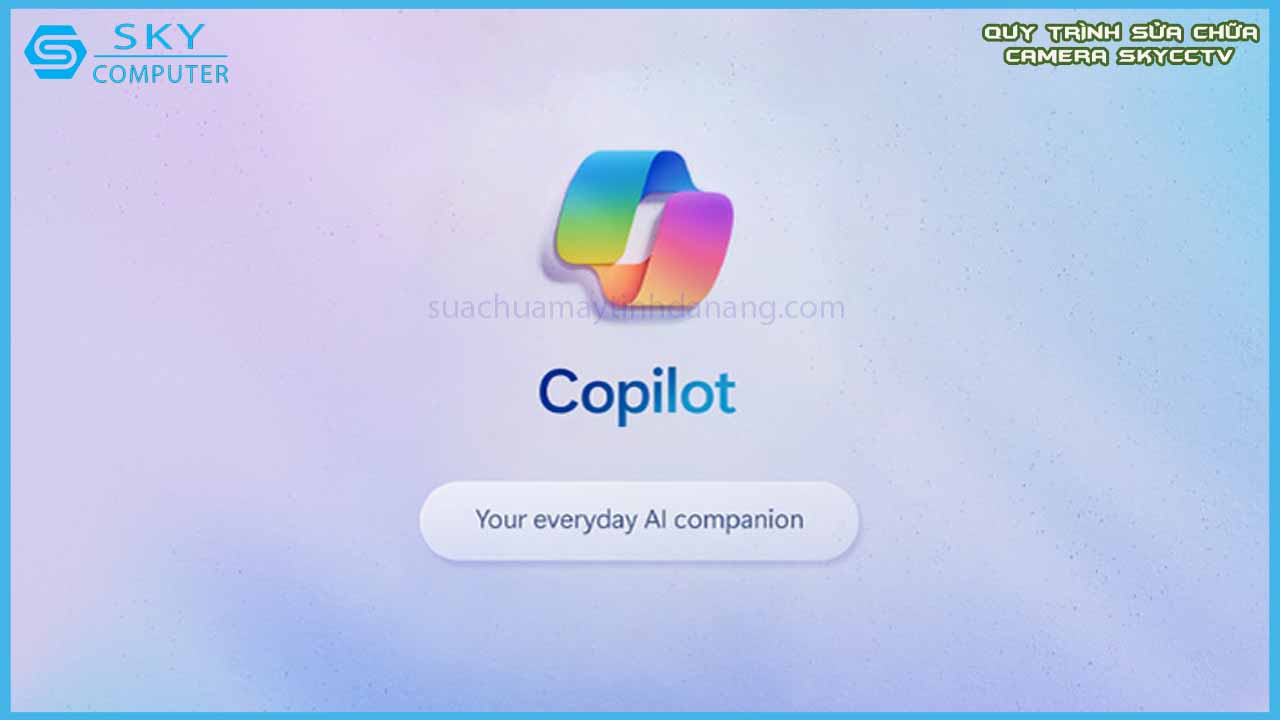
Với xu hướng của trí tuệ nhân tạo, dự báo về sự phát triển của Laptop AI và PC AI trong những năm tới, các nhà sản xuất đang phát triển những bộ vi xử lý thế hệ mới tích hợp trí tuệ nhân tạo để giúp những công cụ AI như Copilot có thể xử lý thông tin trực tiếp trên máy tính mà không cần tới mạng Internet. Tuy vậy để sử dụng AI trên máy tính cá nhân, yêu cầu bạn phải có một cấu hình mạnh mẽ và nguồn dữ liệu lớn, tốn nhiều thời gian để Train AI. Chính vì điều đó, sử dụng mô hình đám mây và cho phép AI sử dụng nguồn dữ liệu rộng lớn trên Internet vẫn sẽ là tối ưu nhất ở thời điểm hiện tại.
Chức năng của Copilot
Copilot là một công cụ hỗ trợ đắc lực cho công việc hàng ngày của bạn, bạn chỉ cần nhập yêu cầu của mình vào khung chat và Copilot có thể thực hiện hoặc đưa ra những đề xuất cho yêu cầu đó của bạn. Copilot hỗ trợ cho nhiều ngôn ngữ, bao gồm cả Tiếng Việt, bạn có thể đưa ra những yêu cầu bằng hoàn toàn bằng Tiếng Việt khiến công cụ này cực kỳ dễ dàng sử dụng. Copilot có khả năng vô hạn, thực hiện được nhiều yêu cầu của bạn, nhưng An Phát Computer thể điểm qua về những chức năng chính của Copilot như sau:
Hỗ trợ viết Code
Copilot có khả năng lập trình, viết những đoạn Code từ nhiều ngôn ngữ lập trình khác nhau theo yêu cầu của bạn.
Ví dụ: Viết cho tôi đoạn Code nhập số và hiển thị lên màn hình từ ngôn ngữ C++
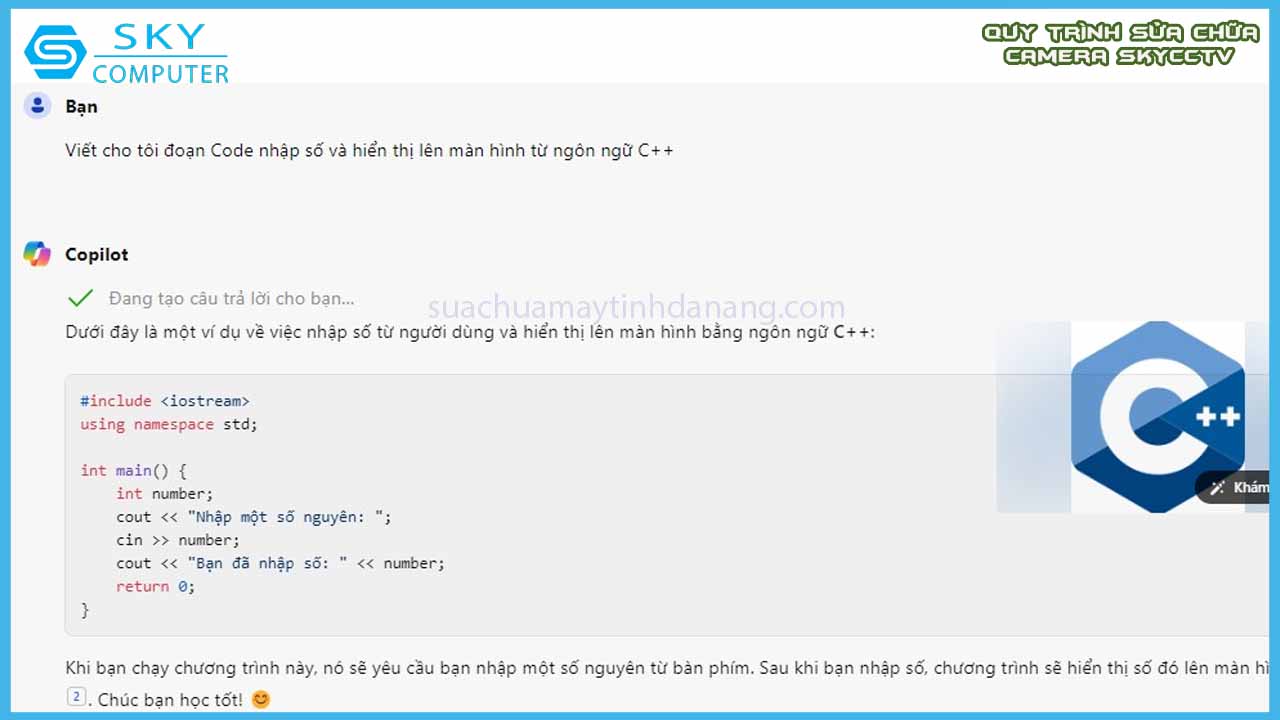
Hỗ trợ sáng tạo nội dung
Copilot như là một cứu cánh của Content Writer khi nó có thể đề xuất nội dung hoặc tạo văn bản, viết thơ, truyện, bài hát dựa theo mô tả của bạn.
Ví dụ: Viết cho tôi bài thơ về laptop trong 4 dòng
Tóm tắt nội dung
Copilot hỗ trợ khả năng tóm tắt nội dung từ các nguồn khác nhau như báo, sách, web. Nếu bạn muốn tóm tắt thông tin của một bài viết, trang web nào đó.
Ví dụ: Tóm tắt trang web của sản phẩm Laptop ASUS TUF Gaming A15 FA507NU-LP131W.
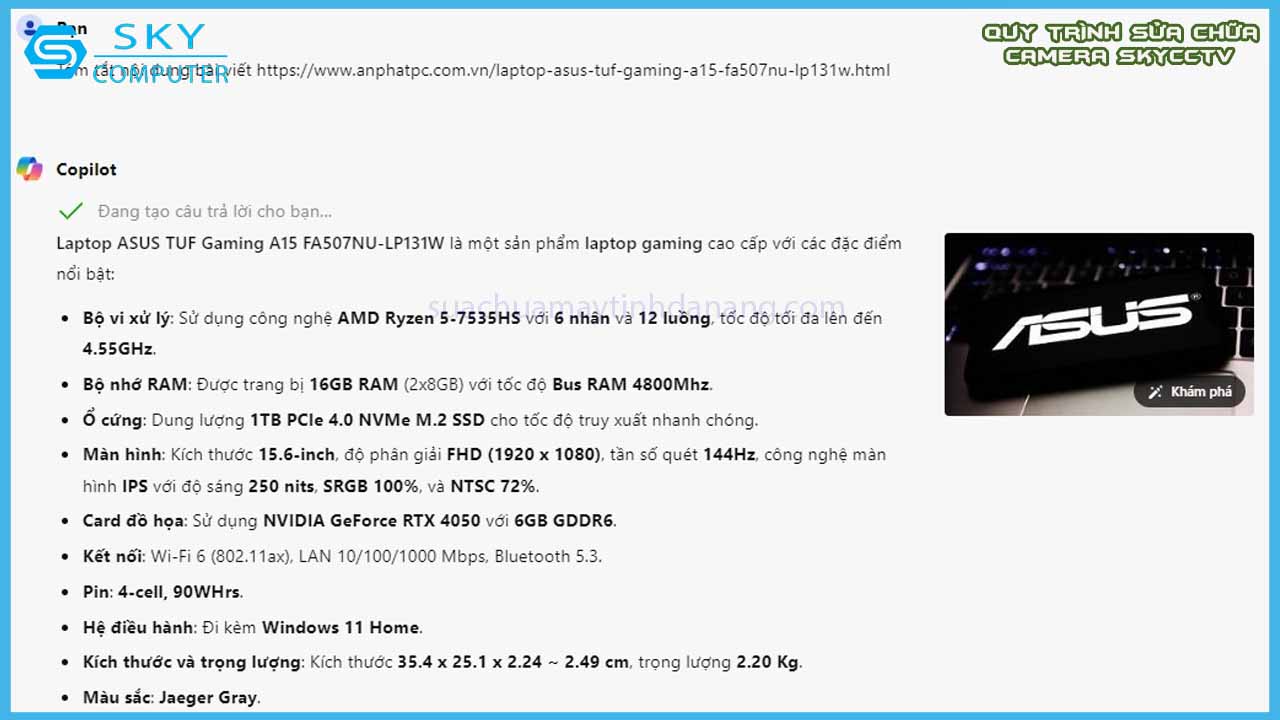
Lập kế hoạch du lịch
Tính năng Vacation Planner cho phép Copilot gợi ý và lập kế hoạch cho chuyến du lịch của bạn. Bạn chỉ cần nhập địa điểm và Copilot sẽ tìm kiếm và gợi ý những địa điểm, hoạt động đáng tham quan và tạo kế hoạch đầy đủ về thời gian, phương thức di chuyển dành cho bạn.
Gợi ý nấu ăn
Tính năng Cooking assistant của Copilot có thể giúp bạn tìm công thức nấu ăn, lập kế hoạch bữa ăn và nhận các mẹo &thủ thuật nấu ăn
Hỗ trợ tập luyện
Tính năng Fitness trainer của Copilot giúp thiết kế các chương trình tập thể dục và chế độ dinh dưỡng và sức khỏe theo yêu cầu của bạn
Tạo ảnh theo yêu cầu
Copilot cũng được tích hợp tính năng tạo hình ảnh cực kỳ đẹp theo yêu cầu của bạn.
Sử dụng trong bộ phần mềm Microsoft 365
Copilot được tích hợp và hoạt động bên trong bộ phần mềm Office để mang tới các chức năng như hỗ trợ viết văn bản, kiểm lỗi, phân tích dữ liệu, tạo Slide, tóm tắt văn bản,….
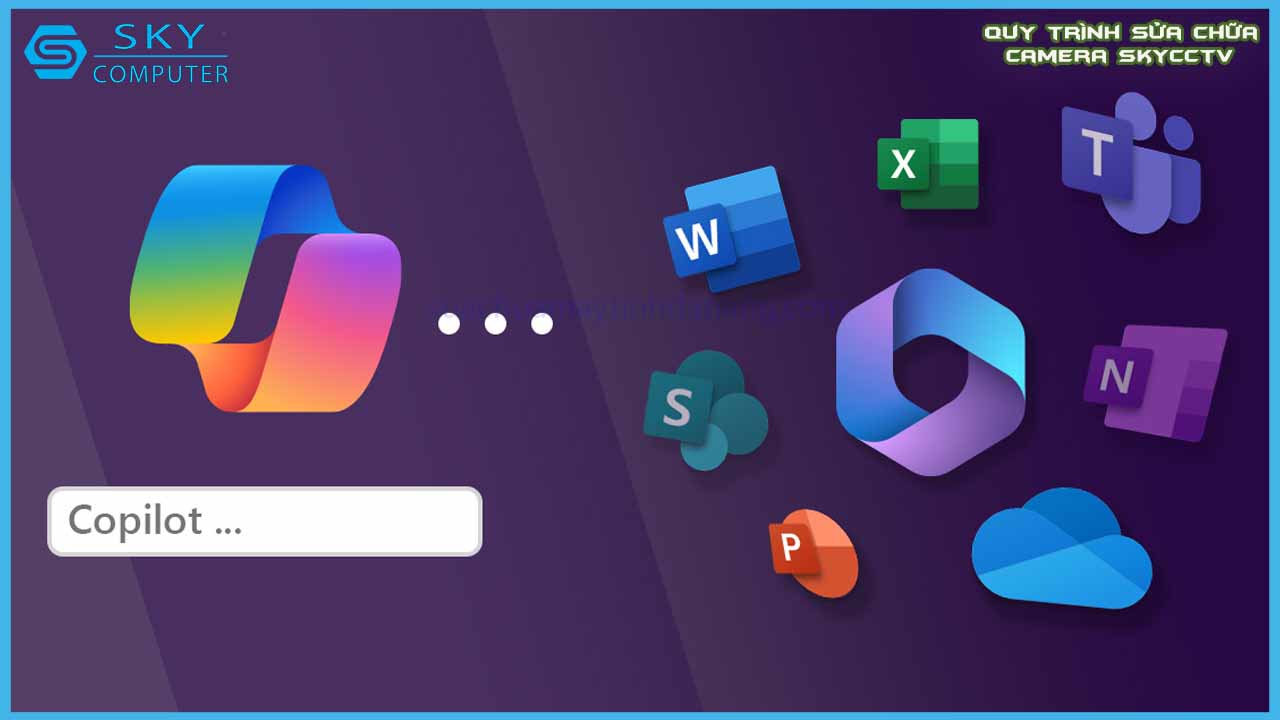
Hướng dẫn sử dụng Copilot 2024
Như đã đề cập, Copilot được tích hợp trên hệ điều hành Windows 11, bộ phần mềm Office 365, trình duyệt Edge và công cụ tìm kiếm Bing, bạn có thể truy cập và sử dụng Copilot theo nhiều cách.
Sử dụng Copilot trên Windows
Copilot được tích hợp sẵn trên hệ điều hành Windows 11, bạn hãy nâng cấp lên phiên bản Windows 11 mới nhất để có thể sử dụng tốt tính năng này. Biểu thouwjng Copilot sẽ xuất hiện ở góc dưới màn hình, tuy nhiên nếu bạn không thấy biểu tượng Copilot thì có thể thực hiện theo các bước dưới đây để kích hoạt.
Bước 1: Cập nhật lên hệ điều hành Windows 11 phiên bản mới nhất
Bước 2: Mở Setting -> Personalization
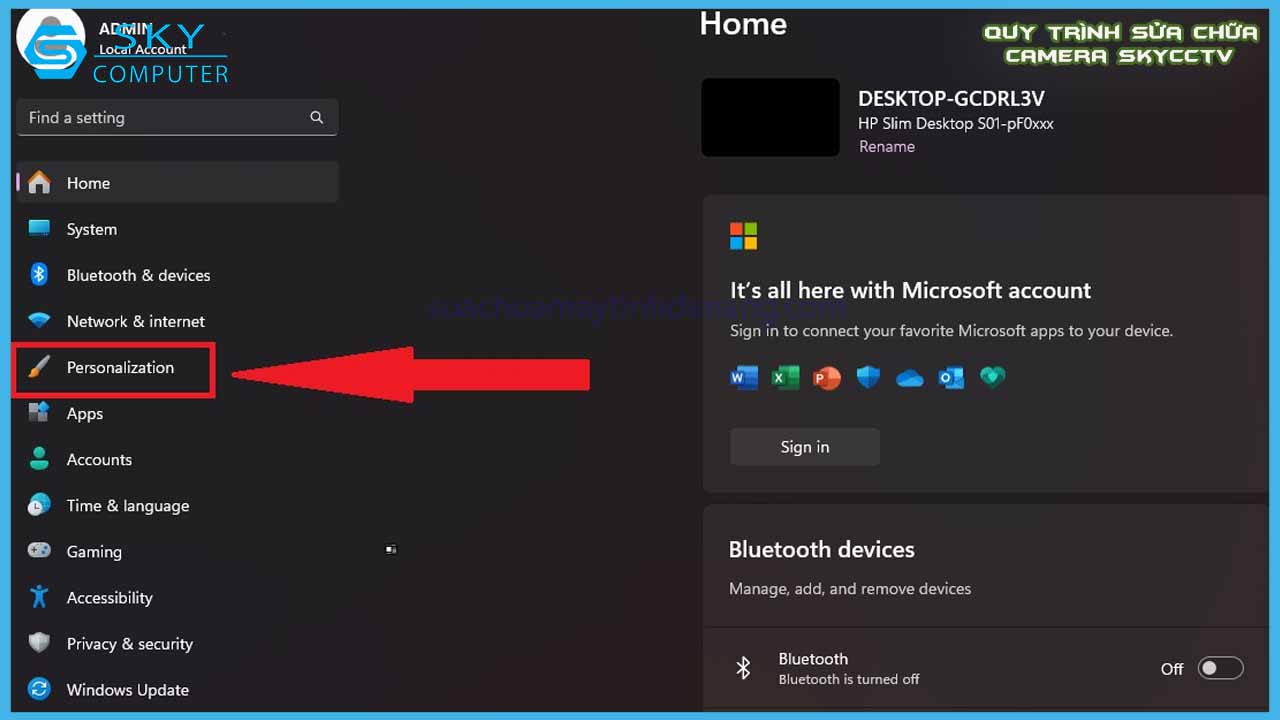
Bước 3: Chọn Taskbar
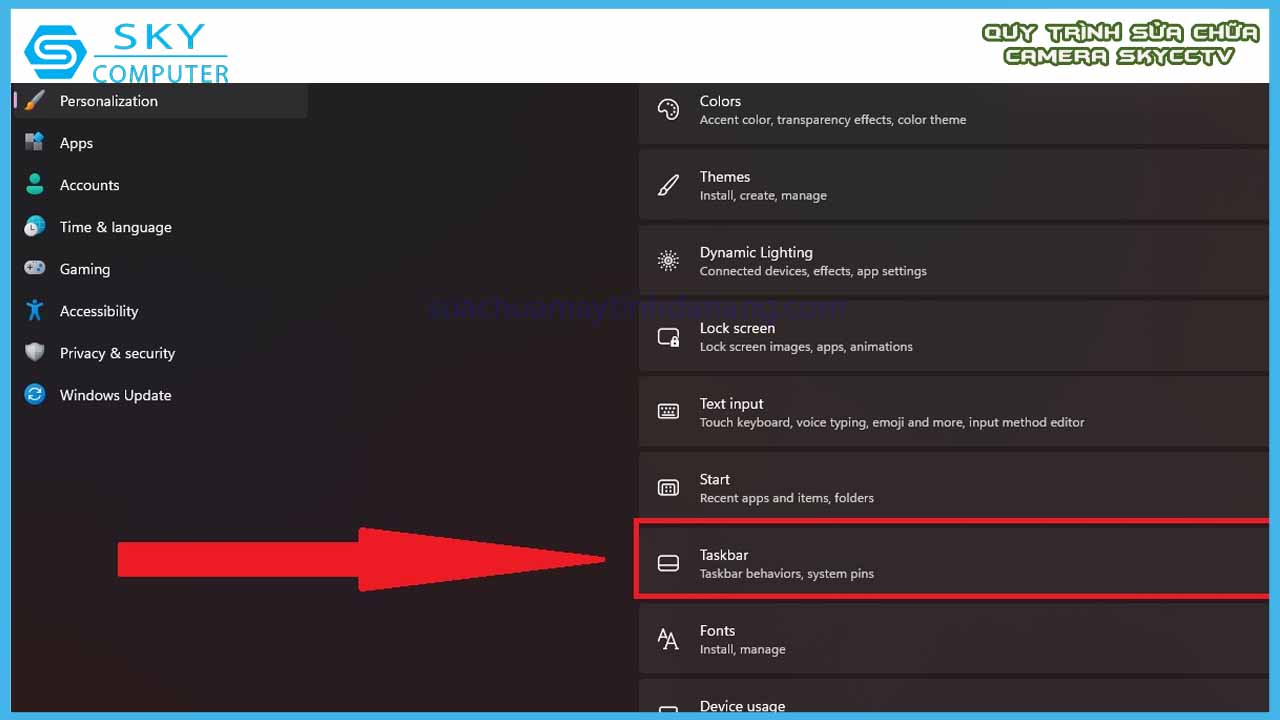
Bước 4: Bật Copilot(preview)
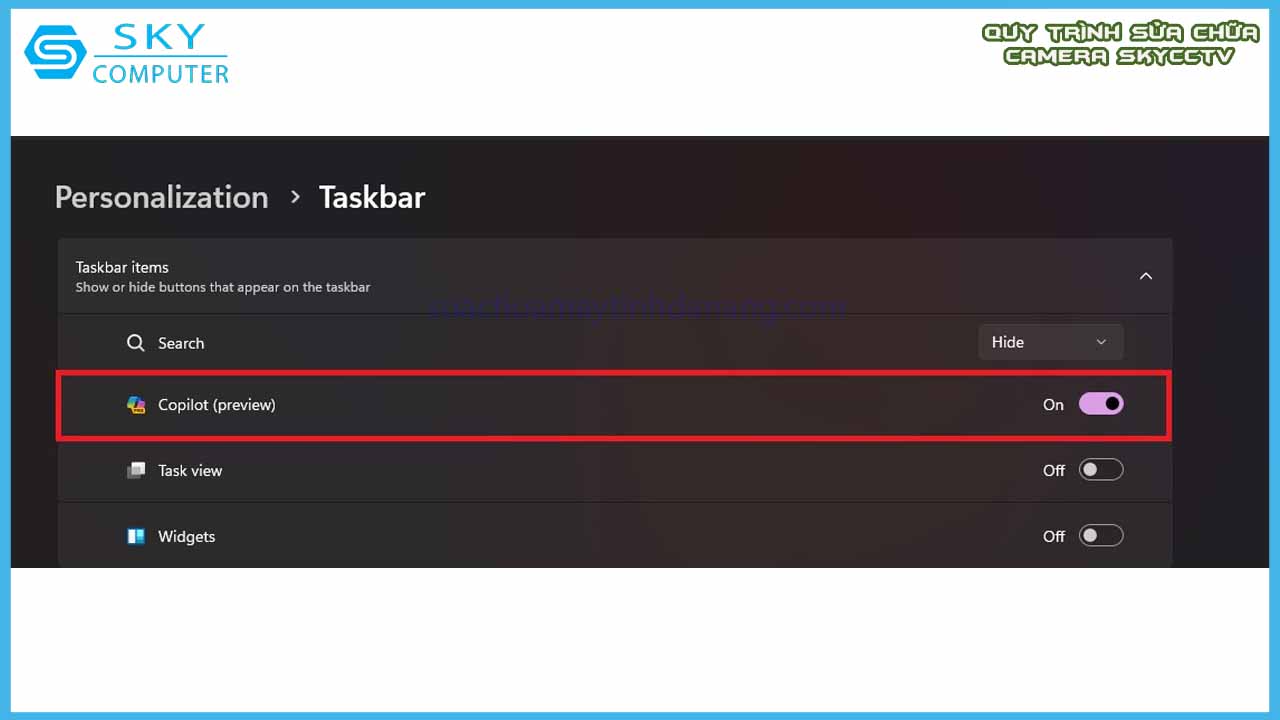
Ngoài ra, bạn cũng hoàn toàn có thể bật nhanh Copilot trên Windows 11 bằng tổ hợp phím Windows + C
Sử dụng trên trình duyệt
Nếu máy tính của bạn không sử dụng hệ điều hành Windows, nhưng bạn vẫn muốn sử dụng Copilot thì bạn có thể truy cập Copilot phiên bản Web tại Microsoft Copilot.
Cách sử dụng Copilot
Copilot có giao diện đơn giản, thân thiện với người dùng. Bạn có thể sử dụng Copilot bằng cách nhập yêu cầu bạn muốn vào trong khung chat bằng bất kỳ ngôn ngữ nào, Copilot sẽ đưa ra gợi ý hoặc thực hiện yêu cầu đó cho bạn. Có 3 chế độ của Copilot
- Sáng tạo hơn: Kết quả đầu ra sẽ giàu trí tưởng tượng và sáng tạo hơn, nhưng có thể thiếu độ chính xác.
- Chính xác hơn: Đầu ra sẽ có độ chính xác và chi tiết cao, nhưng có thể không sáng tạo bằng.
- Cân bằng hơn: Đầu ra sẽ là sự kết hợp giữa cả sự sáng tạo và độ chính xác, cân bằng giữa hai khía cạnh.
Tùy thuộc vào yêu cầu của bạn, bạn có thể tùy chỉnh giữa 3 chế độ để Copilot trả về kết quả có độ chính xác cao nhất.
Với sự hỗ trợ mạnh mẽ từ trí tuệ nhân tạo, noi sua may tinh Đa Nang hứa hẹn sẽ tiếp tục là công cụ quan trọng giúp người dùng tối ưu hóa hiệu suất và sáng tạo trong mọi lĩnh vực. Dù là lập trình viên, nhà sáng tạo nội dung hay người dùng thông thường, nơi sửa máy tính Đà Nẵng sẽ đồng hành cùng bạn trong quá trình làm việc và mang đến những trải nghiệm công nghệ hiện đại đầy đủ tiện ích.